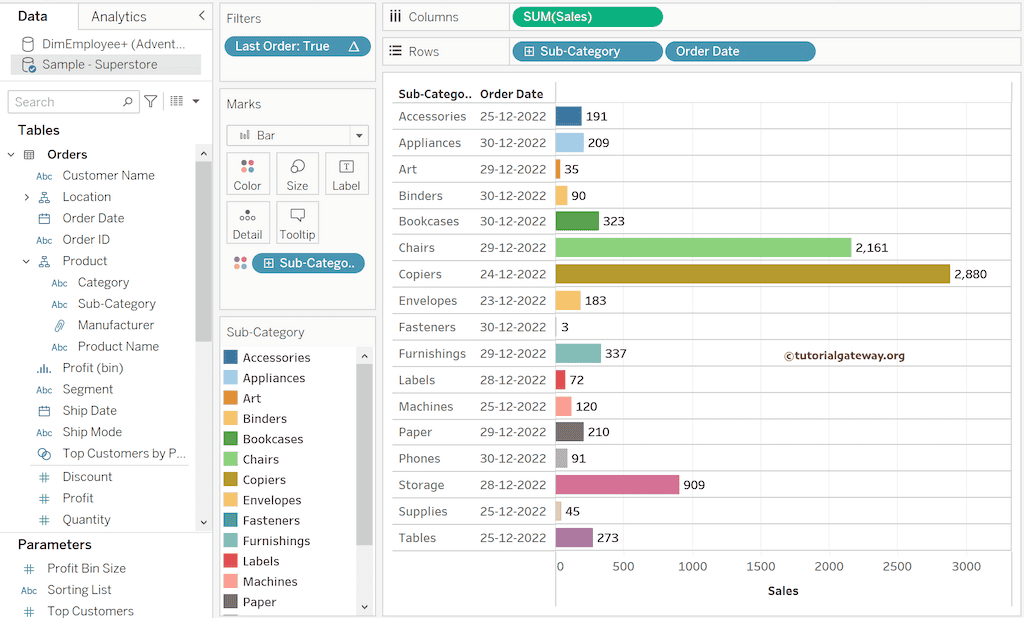在分析销售模式时,识别重复客户并确定其最近订单非常重要。本文将通过示例介绍如何使用 Tableau 的 LAST 函数,按产品、类别、子类别或客户姓名查找最近订单日期。
为了演示 Tableau LAST 函数如何按客户或产品查找最近订单日期,我们使用了“Sample Superstore”数据集。将“Sales”拖放到“Columns”架,将“Customer Name”和“Order Date”拖放到“Rows”架。
Tableau LAST 函数
LAST 函数有助于在表格、窗格等中查找最后一条记录或行。如果将其用于整个表格,它将返回从 n 到 0 的数值,其中 0 是最后一条记录,n 是第一条记录。但是,如果您使用赋值运算符,它将返回布尔值 True 或 False。
LAST 函数的语法如下所示。
LAST()
Tableau LAST 函数查找最近订单日期
请将“Order Date”的年份更改为“Extract date”,并将其从“Continuous”更改为“Discrete”。如果默认的标记类型显示为折线图,请将其更改为柱形图。有关 Tableau 中其余图表的说明,请点击此处。
首先,我们必须创建一个计算字段来使用内置的 LAST 函数。使用“Analysis”菜单并选择“Create Calculated Field..”选项进行此操作。请参阅“Table Functions”、“其他 Functions”和“Excel Source”文章。
我将其重命名为“Last Order”,并编写以下表达式。如果某行是该部分的最后一行,它将返回 True。在这种情况下,如果它是每个客户的最后一行,它将返回 True。
LAST() = 0
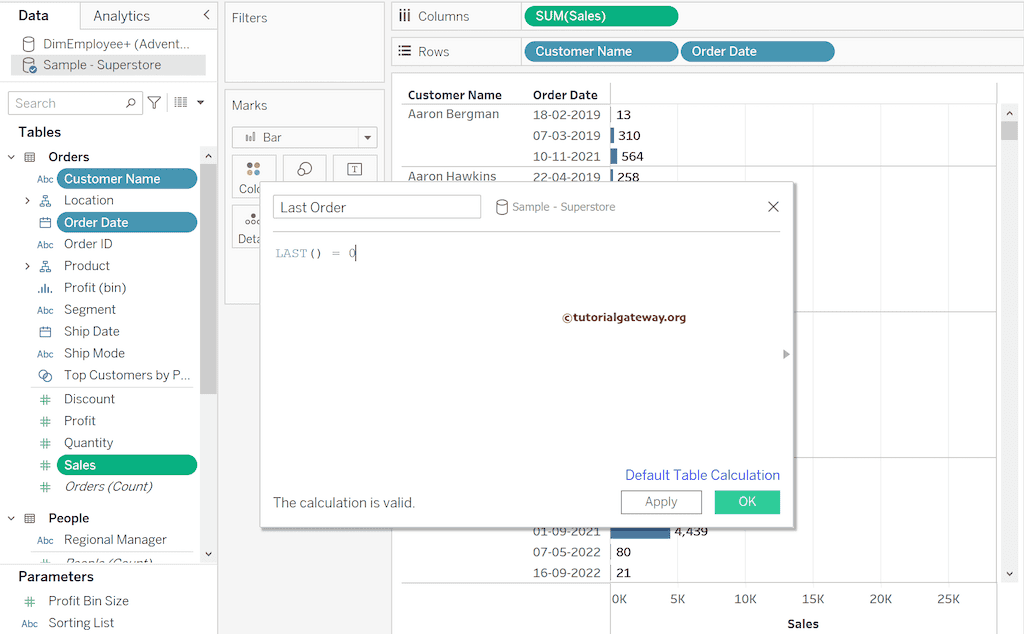
将新创建的计算字段拖放到“Rows”架。默认情况下,它将执行“Table(down)”计算。因此,Tableau LAST 函数将为整个表格中按订单日期的最后一位客户记录返回 True。接下来,单击“Last Order”旁边的向下箭头,然后单击“Edit Table Calculation”选项。
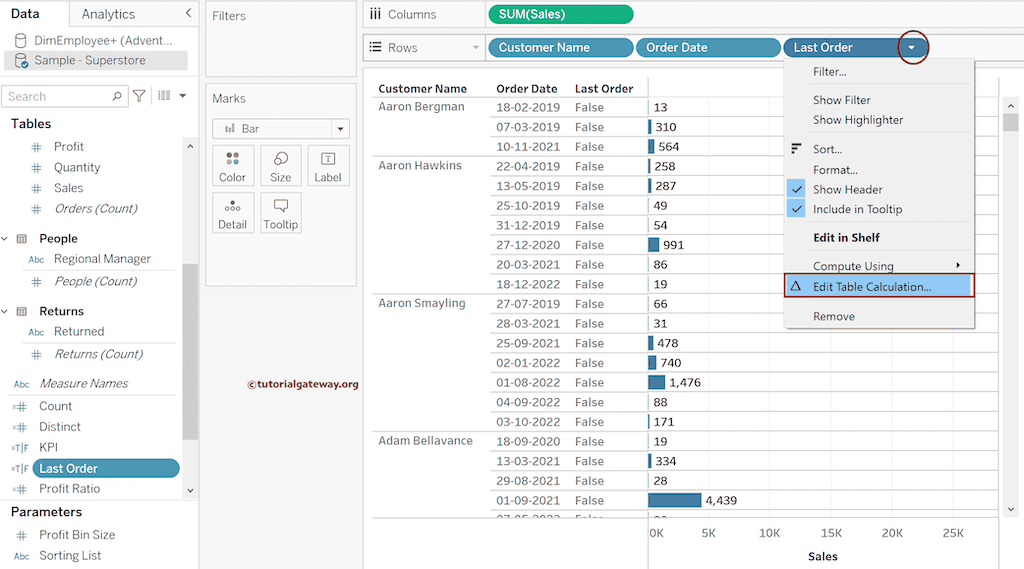
请将“Compute using”从“Table(down)”更改为“Specific Dimension”,并勾选字段。请记住,字段的顺序必须相同。接下来,选择“Customer Name”作为“Restarting every”选项。一旦您更改了这些设置,您就可以看到每个客户的最后一行(即客户的最后一次或最新订单)显示为 True。
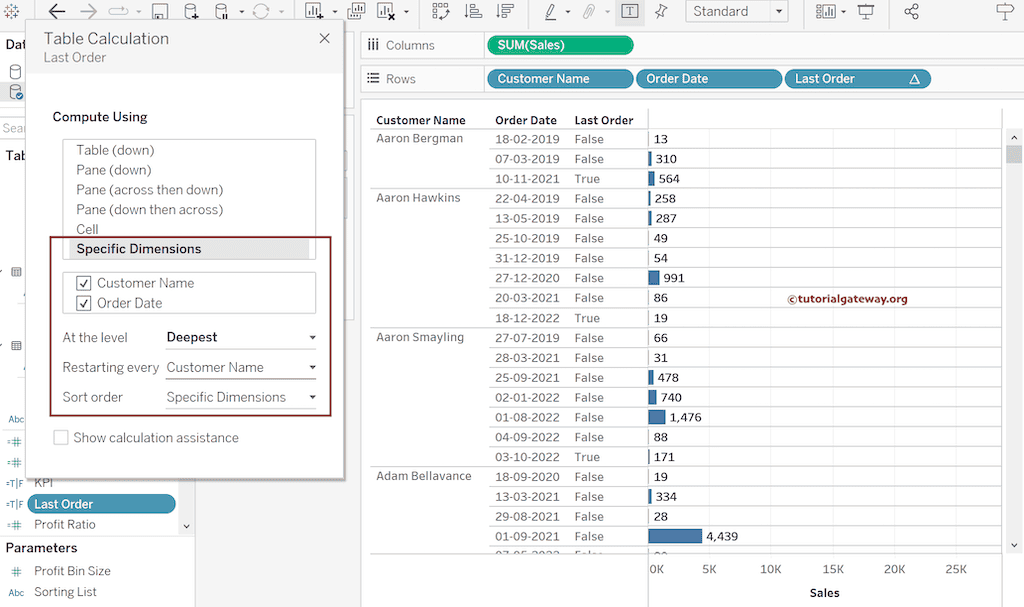
使用 Ctrl 或 Command 键选择“Rows”架中的“last order”计算字段,并将其拖到“Filters”架。默认情况下,将出现下面的窗口。选择“True”并单击“OK”。这意味着它将显示客户的最近一次订单。
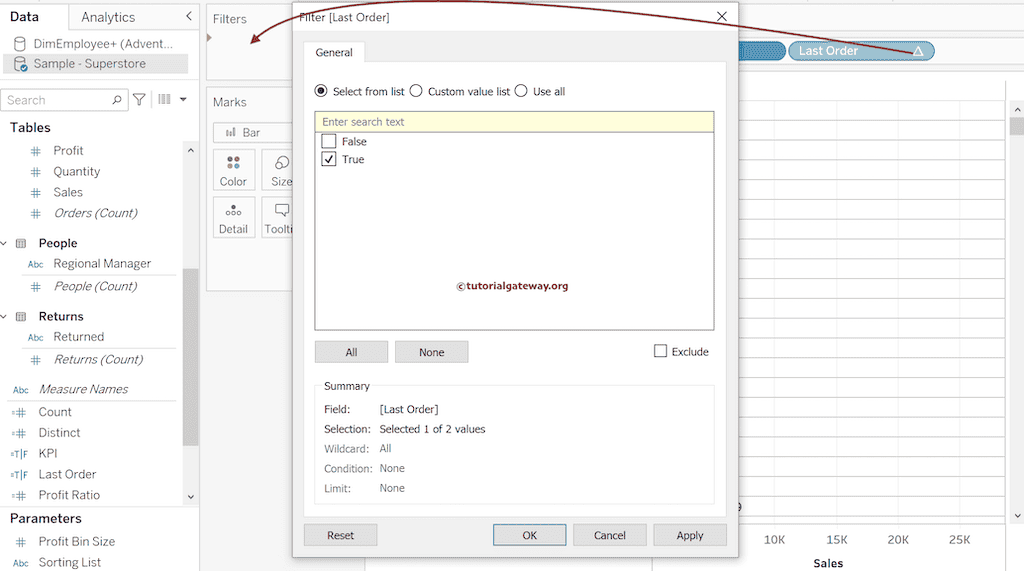
下面的 Tableau LAST 函数截图显示并查找了最近或最新的客户订单日期。
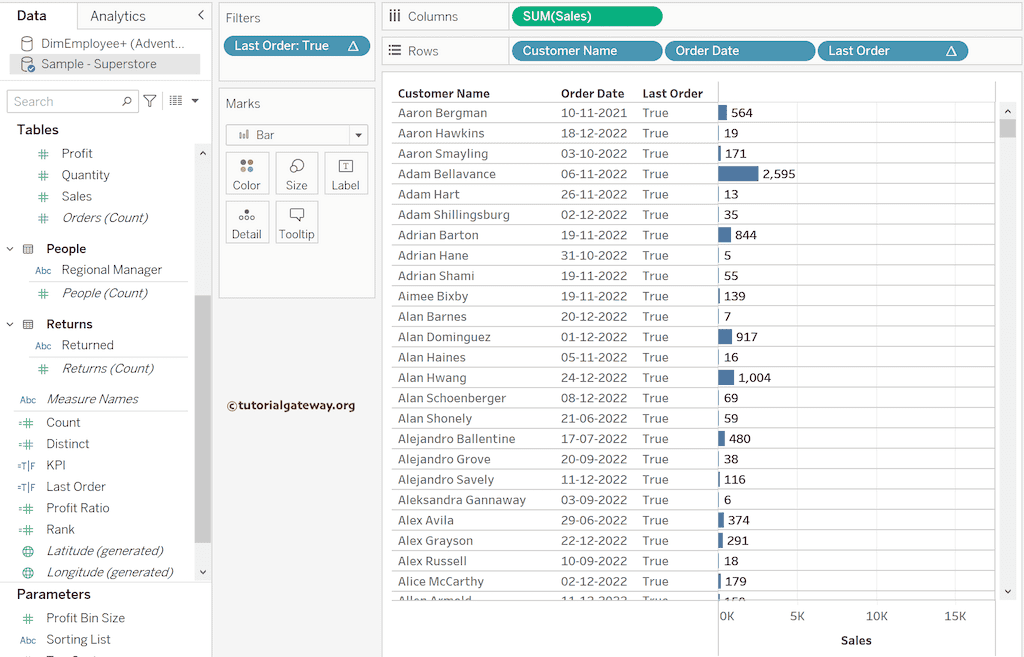
我将找出按产品子类别下的最新订单。为此,请从“Rows”架中删除“Customer Name”,从“Filters”架中删除“Last Order”。接下来,将“Subcategory”添加到“Rows”架。
单击“Last Order”旁边的向下箭头,选择“Edit Table Calculation”,然后选择“Subcategory”。
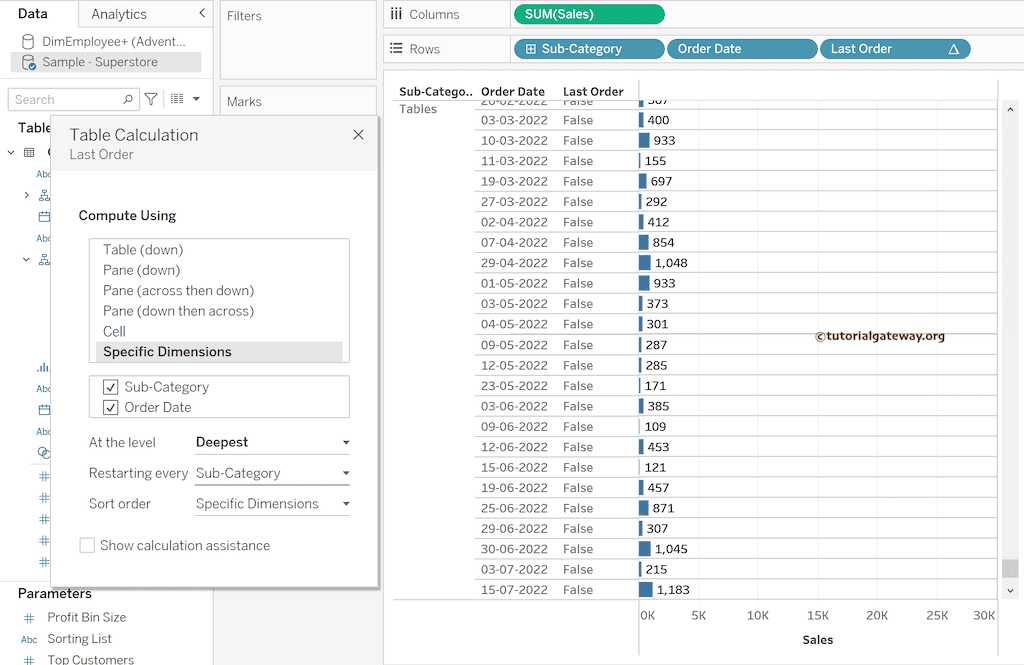
接下来,将“Last order”从“Rows”架拖到“Filters”架,以删除 True/False 列。接下来,将“Subcategory”添加到“Color”架,并为柱形图添加颜色。下面的 Tableau LAST 函数图像显示了基于订单日期的产品子类别中的最新或最近订单。